Urządzenia iPhone oraz iPad zyskują nowe możliwości produktywności dzięki aktualizacjom iOS 13 oraz iPadOS 13. Jednym z interesujących dodatków, które wprowadza Apple, jest opcja korzystania z niestandardowych czcionek w aplikacjach do projektowania i pisania.
Jak działa obsługa niestandardowych czcionek
Funkcja niestandardowych czcionek, wprowadzona w iPadOS 13.2 oraz iOS 13.2, jest dostępna wyłącznie w aplikacjach, które ją obsługują. Oznacza to, że nie jest ona dostępna w interfejsie systemowym.
Aktualnie aplikacje Apple, takie jak Pages, Numbers, Keynote oraz Mail, umożliwiają korzystanie z niestandardowych czcionek.
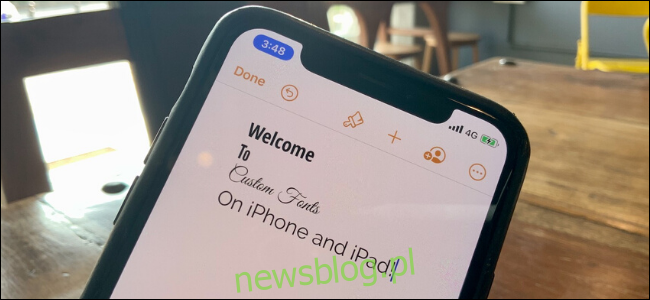
Możliwość pobierania czcionek niestandardowych dostępna jest poprzez aplikacje w App Store. Obecnie głównym dostawcą czcionek jest Adobe. Dzięki aplikacji Creative Cloud od Adobe można ściągnąć ponad 1300 czcionek za darmo oraz uzyskać dostęp do ponad 17000 czcionek premium, o ile posiadasz subskrypcję Creative Cloud.
Instalacja niestandardowych czcionek na iPhonie i iPadzie
Aby zainstalować bezpłatną aplikację Adobe Creative Cloud na swoim iPhonie lub iPadzie, zaloguj się na swoje konto Adobe.
Następnie wybierz zakładkę „Czcionki” w dolnym pasku narzędzi.
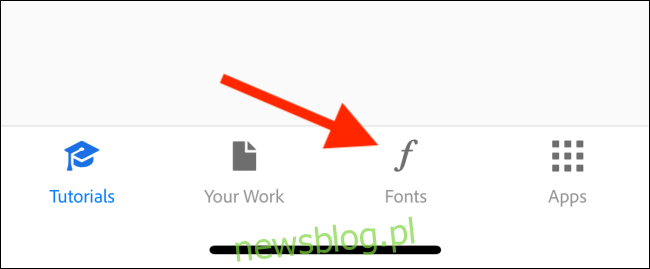
W sekcji „Przeglądaj czcionki Adobe” możesz przeglądać wszystkie dostępne czcionki. Jeżeli szukasz konkretnej czcionki, skorzystaj z opcji „Szukaj” na górnym pasku narzędzi.
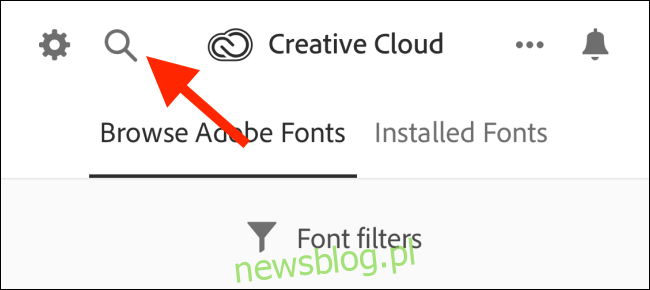
Po znalezieniu interesującej czcionki, kliknij „Zainstaluj czcionki”.
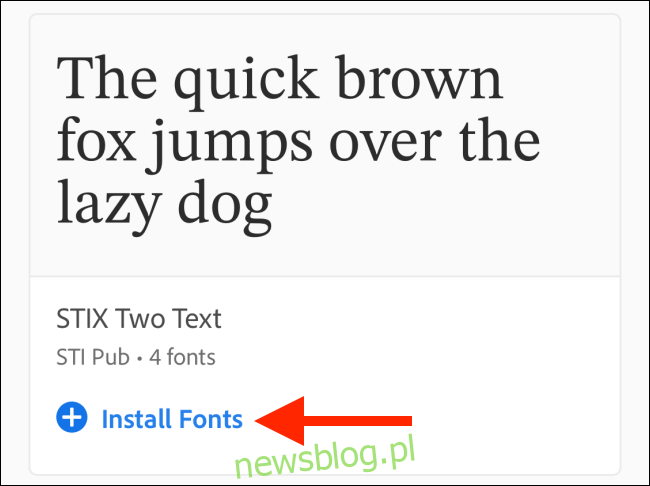
W oknie, które się pojawi, wybierz „Zainstaluj”.
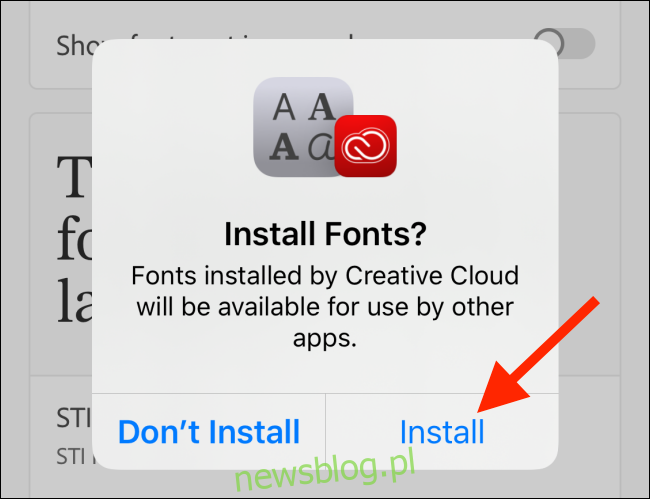
Po kilku sekundach czcionka zostanie pobrana i zainstalowana na Twoim urządzeniu.
Aby sprawdzić wszystkie zainstalowane czcionki, przejdź do zakładki „Zainstalowane czcionki”.
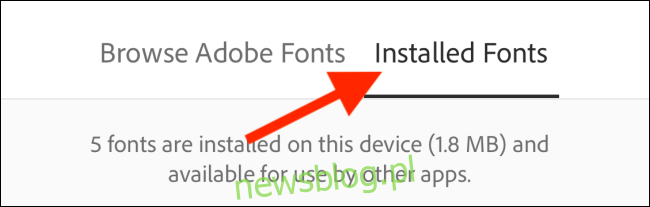
Aby usunąć czcionkę, naciśnij przycisk „Menu” obok niej.
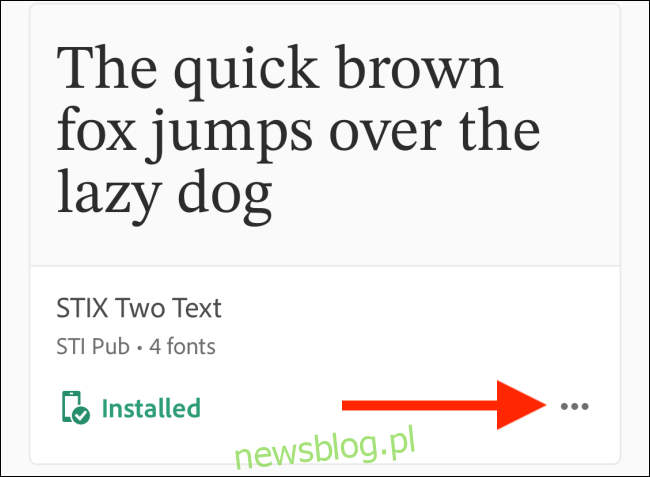
Następnie wybierz opcję „Usuń czcionki na wszystkich urządzeniach”.
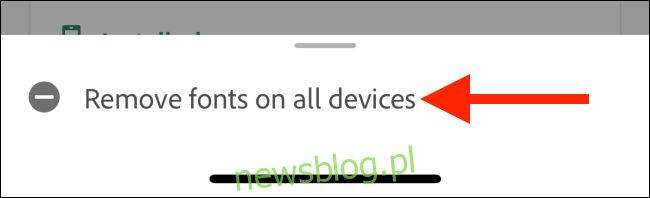
Możesz również zarządzać czcionkami w aplikacji Ustawienia. Przejdź do sekcji Ogólne > Czcionki, aby zobaczyć listę wszystkich zainstalowanych czcionek. Kliknij na konkretnej czcionce, aby uzyskać więcej informacji.
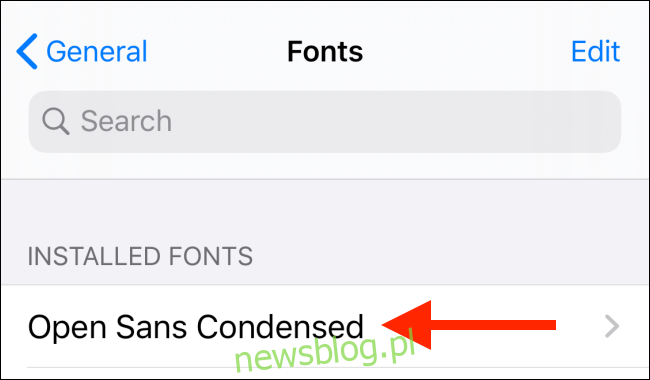
Aby usunąć czcionkę, naciśnij przycisk „Usuń”.
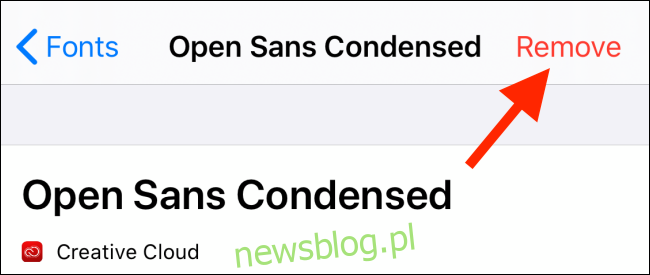
W oknie, które się pojawi, potwierdź, klikając „Usunąć tę rodzinę czcionek?”.
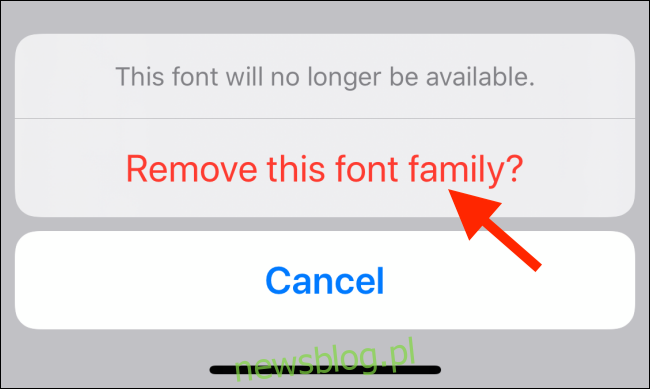
Jak korzystać z niestandardowych czcionek
Jak już wspomniano, niestandardowe czcionki działają tylko w aplikacjach, które wspierają nowy selektor czcionek. Przykładem może być aplikacja Apple Pages.
Podczas pracy z dokumentem w aplikacji Pages, wybierz ikonę „Pędzel”.
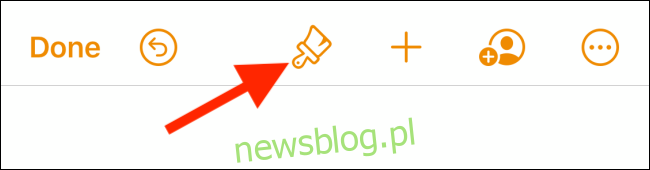
Wybierz opcję „Czcionka”.
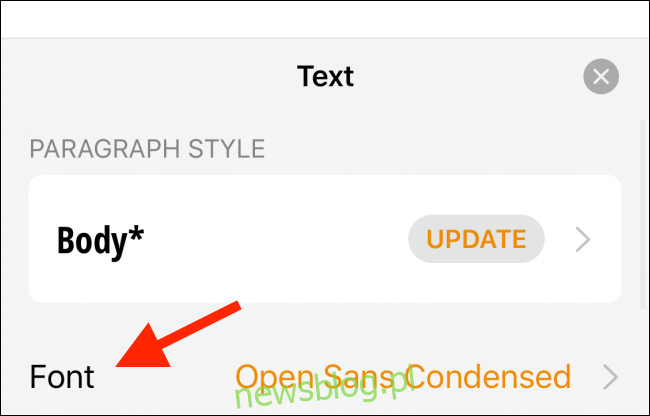
Przewiń w górę, aby znaleźć jedną z pobranych czcionek. Zobaczysz natychmiastowe zmiany w dokumencie lub wybranym tekście.
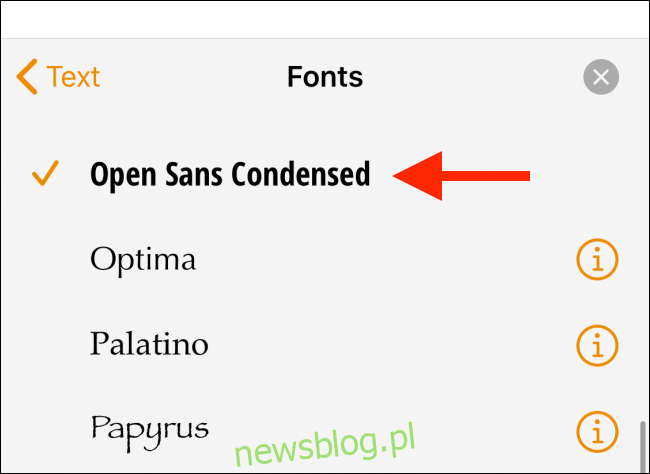
Możliwość korzystania z niestandardowych czcionek to tylko jedna z wielu nowości w iPadOS 13, która sprawia, że iPad coraz bardziej przypomina komputer. Użytkownicy iPada Pro powinni zwrócić uwagę na nową obsługę zewnętrznych dysków w aplikacji Pliki.
newsblog.pl
Maciej – redaktor, pasjonat technologii i samozwańczy pogromca błędów w systemie Windows. Zna Linuxa lepiej niż własną lodówkę, a kawa to jego główne źródło zasilania. Pisze, testuje, naprawia – i czasem nawet wyłącza i włącza ponownie. W wolnych chwilach udaje, że odpoczywa, ale i tak kończy z laptopem na kolanach.